2023年6月21日发(作者:)
安装过程:
1.
拔掉网线,如果有防火墙软件,打开UDP2047端口或者彻底关闭防火墙。
2.
执行modeler_145A_PL1_7116_,按照提示安装OPNET Modeler软件。最后选择
License类型时,请选择Standalone模式。
3.
再执行modeler_docs_28-Jan-2008_和models_145A_PL1_27Feb08_,按照提示安装文档和库文件。
4.
从Start Menu里运行OPNET Modeler,此时会提示无License,选择运行License
Management,此时应该没有任何license。
5.
关闭License Manager,但不要关闭OPNET Modeler。
6.
从OPNET Modeler的Edit-Preference里检查license_server和license_server_ standalone设置是否正确。如果之前选Standalone模式,license_server应该为localhost,本机地址或主机名,licenser_server_standalone应该为TRUE。如果修改了某些设置,请重新启动OPNET(回到第4步)。
7.
将有文件拷贝到
_intel_win32bin下。
8.
双击bin目录下的Mk_,(即文件)回车继续,等到出 现结束提示后,回车关闭该窗口。 等待的时间会比较长,如果中途退出,license会不完全。
从OPNET Modeler的License-License Management菜单启动License
9.
Management,此时License文件中 应该已经有100×35个License了,关闭License Management。
(这个版本才有60个)10.在OPNET Modeler的License-Product Modules菜单里选择所有的项目,确定后重 新启动OPNET Modeler
10. 环境变量设置:
11. 现在很多计算机都换成windows7了 还有不少是64位的,个人做了一些设置工作在这里与大家分享一下
查看不少帖子在网上 能看懂的语言全看了本人实验之后发现有很多“”不对之处“加引号的原因是有可能在某些操作系统上是对的,只是我没尝试成功
这里尝试了一个新方法,就是在64位操作系统下使用32位的编译器
一开始在网上搜了很多方法,多数是说在64位操作系统下要用64位的环境变量设置 比如这些帖子经常说不能使用Framework 而要使用Framwork64 或者在VS的安装路径下查找支持64位编译器的文件夹。虽然我用的windows7是64位的,但是按照上述方法设置环境变量不成功
仿真编译失败的输出中有这样一句话
Kernel: optimized, sequential, 32-bit address space
也就是说opnet的simulation检索到的compiler是32位的,可能有高手会设置其使用64位编译器,不过我没找到。
换句话说 操作系统是64位的 但是要想仿真成功就要用32位的编译器,也就是我们设置的环境变量其实要和32位机器上是一样的。
单纯复制网上的32位配置会出错,因为64位操作系统在安装VS2008 或者VS2005的时候会默认安装在Program Files (X86) 文件夹下 而不是普通32位的program files文件夹。结合以上两点最后配置的环境变量如下
DevEnvDir
=C:Program Files (x86)Microsoft Visual Studio 9.0Common7IDE
Framework35Version
=v3.5
FrameworkDir
=C:mework
/*NOT Framework64*/
FrameworkVersion
=v2.0.50727
INCLUDE
=C:Program Files (x86)Microsoft Visual Studio 9.0VCATLMFCINCLUDE;
C:Program Files (x86)Microsoft Visual Studio
9.0VCINCLUDE;C:Program FilesMicrosoft SDKsWindowsv6.0Ainclude;
/*NOT the folders for 64 bits compiler*/
LIB
=C:Program Files (x86)Microsoft Visual Studio 9.0VCATLMFCLIB;C:Program
Files (x86)Microsoft Visual Studio 9.0VCLIB;C:Program
FilesMicrosoft SDKsWindowsv6.0Alib;
/*NOT the folders for 64 bits compiler*/
LIBPATH
=C:meworkv3.5;C:meworkv2.0.50727;C:Program Files (x86)Microsoft Visual Studio
9.0VCATLMFCLIB;C:Program Files (x86)Microsoft Visual Studio 9.0VCLIB;
/*NOT the folders for 64 bits compiler*/
NetSamplePath
=C:Program Files (x86)Microsoft Visual Studio 9.0SDKv3.5;
Path
=C:Program Files (x86)Microsoft Visual Studio 9.0Common7IDE;C:Program
Files (x86)Microsoft Visual Studio 9.0VCBIN;C:Program Files (x86)Microsoft
Visual
Studio 9.0Common7Tools;C:meworkv3.5;C:meworkv2.0.50727;C:Program Files (x86)Microsoft Visual
Studio 9.0VCVCPackages;C:Program FilesMicrosoft SDKsWindowsv6.0Abin;
/*NOT the folders for 64 bits compiler*/
VCBUILD_DEFAULT_CFG
=Debug^|Win32;
VCBUILD_DEFAULT_OPTIONS
=/useenv;
VCINSTALLDIR
=C:Program Files (x86)Microsoft Visual Studio 9.0VC
VS90COMNTOOLS
=C:Program Files (x86)Microsoft Visual Studio 9.0Common7Tools
VSINSTALLDIR
=C:Program Files (x86)Microsoft Visual Studio 9.0
WindowsSdkDir
=C:Program FilesMicrosoft SDKsWindowsv6.0A
VS2005 在64位操作系统下是一样的 只是需要注意的是VS2005不会自动将SDK安装在 C:Program FilesMicrosoft SDKs这个文件夹下 也就是没有这个文件夹 。其实在VS2005安装过程中有两个文件夹共同起到了上述文件夹的作用 C:Program Files
(x86)Microsoft Visual Studio 8VCPlatformSDK 和C:Program Files (x86)Microsoft
Visual Studio 8SDKv2.0
同样虽然为64位系统但是需要向环境变量里添加的是32为编译器所需bin include lib的东西,而不是64位的
12. .复制opnet_dir>syspc_intel_win32binmanifest_NET2008目录下文件到
13
从OPNET网站上copy过来的,希望对你有用。我设置完之后没有进行其他操作,就一切正常了
FAQ ID: 2099
Question: What are the proper system environment settings for Microsoft Visual
Studio 2008 compiler to work with release 14.5 or later [for 32-bit and 64-bit Windows]?
Answer: This FAQ is provided as a courtesy for OPNET users to help with the initial
configuration of Microsoft Visual C++; OPNET Technical Support does not officially support
system administration for non-OPNET products. The following variables need to be
specified for proper operation of MSVC++ with OPNET. (Depending on how MSVC was
installed, these variables may have already been set by the MSVC installation process).
As of 14.5 PL0,OPNET supports Microsoft Visual Studio 2008.
Note
---
Note that you must ensure your system environment is set up correctly. Here is the list of
environment settings that should be added or set in the System Variables on your computer.
(Note: If the variable name already exists, make sure that the value associated for that
variable exists. If not, you must add the below value to the variable. Consult your System
Administrator or Microsoft technical support for assistance. This FAQ is provided as a
courtesy only.)
NOTE: The following settings assume that Visual Studio 2008 has been installed using the
default installation directory settings and that your Windows directory is C:Windows. If
these are not the settings you have, then you must adjust the following settings
accordingly.
Environment Settings for 32-bit Windows platforms are as below:
DevEnvDir=C:Program FilesMicrosoft Visual Studio 9.0Common7IDE
Framework35Version=v3.5
FrameworkDir=C:mework
FrameworkVersion=v2.0.50727
INCLUDE=
C:Program FilesMicrosoft Visual Studio 9.0VCATLMFCINCLUDE;
C:Program FilesMicrosoft Visual Studio 9.0VCINCLUDE;
C:Program FilesMicrosoft SDKsWindowsv6.0Ainclude;
LIB=
lease refer to FAQ 1685 for MSVS 2005, FAQ 1219 for .NET 2003 and FAQ 783
for .NET 2002 settings. C:Program FilesMicrosoft Visual Studio 9.0VCATLMFCLIB;
C:Program FilesMicrosoft Visual Studio 9.0VCLIB;
C:Program FilesMicrosoft SDKsWindowsv6.0Alib;
LIBPATH=
C:meworkv3.5;
C:meworkv2.0.50727;
C:Program FilesMicrosoft Visual Studio 9.0VCATLMFCLIB;
C:Program FilesMicrosoft Visual Studio 9.0VCLIB;
PATH=
C:Program FilesMicrosoft Visual Studio 9.0Common7IDE;
C:Program FilesMicrosoft Visual Studio 9.0VCBIN;
C:Program FilesMicrosoft Visual Studio 9.0Common7Tools;
C:meworkv3.5;
C:meworkv2.0.50727;
C:Program FilesMicrosoft Visual Studio 9.0VCVCPackages;
C:Program FilesMicrosoft SDKsWindowsv6.0Abin;
VCINSTALLDIR=
C:Program FilesMicrosoft Visual Studio 9.0VC
VS90COMNTOOLS=
C:Program FilesMicrosoft Visual Studio 9.0Common7Tools
VSINSTALLDIR=
C:Program FilesMicrosoft Visual Studio 9.0
WindowsSdkDir=
C:Program FilesMicrosoft SDKsWindowsv6.0A
Environment Settings for 64-bit Windows platforms are as below:
Framework35Version=v3.5
FrameworkDir=C:mework64
FrameworkVersion=v2.0.50727
INCLUDE=
C:Program Files (x86)Microsoft Visual Studio 9.0VCATLMFCINCLUDE;
C:Program Files (x86)Microsoft Visual Studio 9.0VCINCLUDE;
C:Program FilesMicrosoft SDKsWindowsv6.0Ainclude;
LIB=
C:Program Files (x86)Microsoft Visual Studio 9.0VCATLMFCLIBamd64;
C:Program Files (x86)Microsoft Visual Studio 9.0VCLIBamd64;
C:Program FilesMicrosoft SDKsWindowsv6.0Alibx64;
LIBPATH=
C:mework64v3.5;
C:mework64v2.0.50727;
C:Program Files (x86)Microsoft Visual Studio 9.0VCATLMFCLIBamd64;
C:Program Files (x86)Microsoft Visual Studio 9.0VCLIBamd64;
Path=
C:Program Files (x86)Microsoft Visual Studio 9.0VCBINamd64;
C:mework64v3.5;
C:mework64v2.0.50727;
C:Program Files (x86)Microsoft Visual Studio 9.0VCVCPackages;
C:Program Files (x86)Microsoft Visual Studio 9.0Common7IDE;
C:Program Files (x86)Microsoft Visual Studio 9.0Common7Tools;
C:Program FilesMicrosoft SDKsWindowsv6.0Abinx64;
C:Program FilesMicrosoft SDKsWindowsv6.0Abin
VCINSTALLDIR=
C:Program Files (x86)Microsoft Visual Studio 9.0VC
VS90COMNTOOLS=
C:Program Files (x86)Microsoft Visual Studio 9.0Common7Tools
VSINSTALLDIR=
C:Program Files (x86)Microsoft Visual Studio 9.0
WindowsSdkDir=
C:Program FilesMicrosoft SDKsWindowsv6.0A
To ensure that the MSVS 2008 is installed correctly, open a Command Prompt and type "cl"
to invoke the compiler. Then type "link" to invoke the linker/binder. Confirm that each of
these commands returns the correct information for the .NET installation.
After this, you can start OPNET Modeler and run simulations as usual.
部分安装错误及解决办法:
前面的安装就照网上的来做,在设置环境变量的时候,注意vs2010跟vc6.0的不同。拿自己的来说吧
include:
D:Program filesMicrosoft Visual Studio 10.0VCinclude;D:Program
clude;D:Program sstdinclude;C:Program
Files (x86)Microsoft SDKsWindowsv7.0AInclude
lib:
D:Program filesMicrosoft Visual Studio 10.0VClib;D:Program
b;D:Program _intel_win32lib;C:Program
Files (x86)Microsoft SDKsWindowsv7.0ALib
path:
D:Program filesMicrosoft Visual Studio 10.0VCbin;D:Program filesMicrosoft Visual Studio
10.0Common7Tools;D:Program filesMicrosoft Visual Studio 10.0Common7IDE;D:Program
_intel_win32bin
当然以上是我安装成功最后的结果,在编译的时候就会出现很多错,但大多数其实是环境变量没有添加进去的。
错误文件在C:UsersAdministratorop_admintmp这里面,我主要是用UltraEdit打开各个错误文件,看清究竟是什么错误,然后上网寻求解决办法的~
本人安装完成后编译过程主要错误排除:
错误1:fatal error C1074: “IDB”是 PDB 文件 的非法扩展 解决:这主要是兼容性问题造成的,将modeler .exe的属性里面的兼容性去掉(之前我都是兼容性启动的)
错误2:无法打开文件“”
解决:在环境变量中,对lib进行编辑,添加D:Program filesMicrosoft Visual Studio
10.0VClib;D:Program b;D:Program
_intel_win32lib;C:Program Files (x86)Microsoft
SDKsWindowsv7.0ALib
错误3:fatal error LNK1101: 的版本不正确;请再次检查此产品的安装
解决:因为VCBin下没有“,,,”这四个文件,解决的方法:直接从Common7IDE下复制这四个文件到VCBin下即可解决
遇见问题不要慌,一个一个的排查,网络还是很强大的~嘿
然后就可以在享受64位win7的时候开启你的opnet之旅了!
2023年6月21日发(作者:)
安装过程:
1.
拔掉网线,如果有防火墙软件,打开UDP2047端口或者彻底关闭防火墙。
2.
执行modeler_145A_PL1_7116_,按照提示安装OPNET Modeler软件。最后选择
License类型时,请选择Standalone模式。
3.
再执行modeler_docs_28-Jan-2008_和models_145A_PL1_27Feb08_,按照提示安装文档和库文件。
4.
从Start Menu里运行OPNET Modeler,此时会提示无License,选择运行License
Management,此时应该没有任何license。
5.
关闭License Manager,但不要关闭OPNET Modeler。
6.
从OPNET Modeler的Edit-Preference里检查license_server和license_server_ standalone设置是否正确。如果之前选Standalone模式,license_server应该为localhost,本机地址或主机名,licenser_server_standalone应该为TRUE。如果修改了某些设置,请重新启动OPNET(回到第4步)。
7.
将有文件拷贝到
_intel_win32bin下。
8.
双击bin目录下的Mk_,(即文件)回车继续,等到出 现结束提示后,回车关闭该窗口。 等待的时间会比较长,如果中途退出,license会不完全。
从OPNET Modeler的License-License Management菜单启动License
9.
Management,此时License文件中 应该已经有100×35个License了,关闭License Management。
(这个版本才有60个)10.在OPNET Modeler的License-Product Modules菜单里选择所有的项目,确定后重 新启动OPNET Modeler
10. 环境变量设置:
11. 现在很多计算机都换成windows7了 还有不少是64位的,个人做了一些设置工作在这里与大家分享一下
查看不少帖子在网上 能看懂的语言全看了本人实验之后发现有很多“”不对之处“加引号的原因是有可能在某些操作系统上是对的,只是我没尝试成功
这里尝试了一个新方法,就是在64位操作系统下使用32位的编译器
一开始在网上搜了很多方法,多数是说在64位操作系统下要用64位的环境变量设置 比如这些帖子经常说不能使用Framework 而要使用Framwork64 或者在VS的安装路径下查找支持64位编译器的文件夹。虽然我用的windows7是64位的,但是按照上述方法设置环境变量不成功
仿真编译失败的输出中有这样一句话
Kernel: optimized, sequential, 32-bit address space
也就是说opnet的simulation检索到的compiler是32位的,可能有高手会设置其使用64位编译器,不过我没找到。
换句话说 操作系统是64位的 但是要想仿真成功就要用32位的编译器,也就是我们设置的环境变量其实要和32位机器上是一样的。
单纯复制网上的32位配置会出错,因为64位操作系统在安装VS2008 或者VS2005的时候会默认安装在Program Files (X86) 文件夹下 而不是普通32位的program files文件夹。结合以上两点最后配置的环境变量如下
DevEnvDir
=C:Program Files (x86)Microsoft Visual Studio 9.0Common7IDE
Framework35Version
=v3.5
FrameworkDir
=C:mework
/*NOT Framework64*/
FrameworkVersion
=v2.0.50727
INCLUDE
=C:Program Files (x86)Microsoft Visual Studio 9.0VCATLMFCINCLUDE;
C:Program Files (x86)Microsoft Visual Studio
9.0VCINCLUDE;C:Program FilesMicrosoft SDKsWindowsv6.0Ainclude;
/*NOT the folders for 64 bits compiler*/
LIB
=C:Program Files (x86)Microsoft Visual Studio 9.0VCATLMFCLIB;C:Program
Files (x86)Microsoft Visual Studio 9.0VCLIB;C:Program
FilesMicrosoft SDKsWindowsv6.0Alib;
/*NOT the folders for 64 bits compiler*/
LIBPATH
=C:meworkv3.5;C:meworkv2.0.50727;C:Program Files (x86)Microsoft Visual Studio
9.0VCATLMFCLIB;C:Program Files (x86)Microsoft Visual Studio 9.0VCLIB;
/*NOT the folders for 64 bits compiler*/
NetSamplePath
=C:Program Files (x86)Microsoft Visual Studio 9.0SDKv3.5;
Path
=C:Program Files (x86)Microsoft Visual Studio 9.0Common7IDE;C:Program
Files (x86)Microsoft Visual Studio 9.0VCBIN;C:Program Files (x86)Microsoft
Visual
Studio 9.0Common7Tools;C:meworkv3.5;C:meworkv2.0.50727;C:Program Files (x86)Microsoft Visual
Studio 9.0VCVCPackages;C:Program FilesMicrosoft SDKsWindowsv6.0Abin;
/*NOT the folders for 64 bits compiler*/
VCBUILD_DEFAULT_CFG
=Debug^|Win32;
VCBUILD_DEFAULT_OPTIONS
=/useenv;
VCINSTALLDIR
=C:Program Files (x86)Microsoft Visual Studio 9.0VC
VS90COMNTOOLS
=C:Program Files (x86)Microsoft Visual Studio 9.0Common7Tools
VSINSTALLDIR
=C:Program Files (x86)Microsoft Visual Studio 9.0
WindowsSdkDir
=C:Program FilesMicrosoft SDKsWindowsv6.0A
VS2005 在64位操作系统下是一样的 只是需要注意的是VS2005不会自动将SDK安装在 C:Program FilesMicrosoft SDKs这个文件夹下 也就是没有这个文件夹 。其实在VS2005安装过程中有两个文件夹共同起到了上述文件夹的作用 C:Program Files
(x86)Microsoft Visual Studio 8VCPlatformSDK 和C:Program Files (x86)Microsoft
Visual Studio 8SDKv2.0
同样虽然为64位系统但是需要向环境变量里添加的是32为编译器所需bin include lib的东西,而不是64位的
12. .复制opnet_dir>syspc_intel_win32binmanifest_NET2008目录下文件到
13
从OPNET网站上copy过来的,希望对你有用。我设置完之后没有进行其他操作,就一切正常了
FAQ ID: 2099
Question: What are the proper system environment settings for Microsoft Visual
Studio 2008 compiler to work with release 14.5 or later [for 32-bit and 64-bit Windows]?
Answer: This FAQ is provided as a courtesy for OPNET users to help with the initial
configuration of Microsoft Visual C++; OPNET Technical Support does not officially support
system administration for non-OPNET products. The following variables need to be
specified for proper operation of MSVC++ with OPNET. (Depending on how MSVC was
installed, these variables may have already been set by the MSVC installation process).
As of 14.5 PL0,OPNET supports Microsoft Visual Studio 2008.
Note
---
Note that you must ensure your system environment is set up correctly. Here is the list of
environment settings that should be added or set in the System Variables on your computer.
(Note: If the variable name already exists, make sure that the value associated for that
variable exists. If not, you must add the below value to the variable. Consult your System
Administrator or Microsoft technical support for assistance. This FAQ is provided as a
courtesy only.)
NOTE: The following settings assume that Visual Studio 2008 has been installed using the
default installation directory settings and that your Windows directory is C:Windows. If
these are not the settings you have, then you must adjust the following settings
accordingly.
Environment Settings for 32-bit Windows platforms are as below:
DevEnvDir=C:Program FilesMicrosoft Visual Studio 9.0Common7IDE
Framework35Version=v3.5
FrameworkDir=C:mework
FrameworkVersion=v2.0.50727
INCLUDE=
C:Program FilesMicrosoft Visual Studio 9.0VCATLMFCINCLUDE;
C:Program FilesMicrosoft Visual Studio 9.0VCINCLUDE;
C:Program FilesMicrosoft SDKsWindowsv6.0Ainclude;
LIB=
lease refer to FAQ 1685 for MSVS 2005, FAQ 1219 for .NET 2003 and FAQ 783
for .NET 2002 settings. C:Program FilesMicrosoft Visual Studio 9.0VCATLMFCLIB;
C:Program FilesMicrosoft Visual Studio 9.0VCLIB;
C:Program FilesMicrosoft SDKsWindowsv6.0Alib;
LIBPATH=
C:meworkv3.5;
C:meworkv2.0.50727;
C:Program FilesMicrosoft Visual Studio 9.0VCATLMFCLIB;
C:Program FilesMicrosoft Visual Studio 9.0VCLIB;
PATH=
C:Program FilesMicrosoft Visual Studio 9.0Common7IDE;
C:Program FilesMicrosoft Visual Studio 9.0VCBIN;
C:Program FilesMicrosoft Visual Studio 9.0Common7Tools;
C:meworkv3.5;
C:meworkv2.0.50727;
C:Program FilesMicrosoft Visual Studio 9.0VCVCPackages;
C:Program FilesMicrosoft SDKsWindowsv6.0Abin;
VCINSTALLDIR=
C:Program FilesMicrosoft Visual Studio 9.0VC
VS90COMNTOOLS=
C:Program FilesMicrosoft Visual Studio 9.0Common7Tools
VSINSTALLDIR=
C:Program FilesMicrosoft Visual Studio 9.0
WindowsSdkDir=
C:Program FilesMicrosoft SDKsWindowsv6.0A
Environment Settings for 64-bit Windows platforms are as below:
Framework35Version=v3.5
FrameworkDir=C:mework64
FrameworkVersion=v2.0.50727
INCLUDE=
C:Program Files (x86)Microsoft Visual Studio 9.0VCATLMFCINCLUDE;
C:Program Files (x86)Microsoft Visual Studio 9.0VCINCLUDE;
C:Program FilesMicrosoft SDKsWindowsv6.0Ainclude;
LIB=
C:Program Files (x86)Microsoft Visual Studio 9.0VCATLMFCLIBamd64;
C:Program Files (x86)Microsoft Visual Studio 9.0VCLIBamd64;
C:Program FilesMicrosoft SDKsWindowsv6.0Alibx64;
LIBPATH=
C:mework64v3.5;
C:mework64v2.0.50727;
C:Program Files (x86)Microsoft Visual Studio 9.0VCATLMFCLIBamd64;
C:Program Files (x86)Microsoft Visual Studio 9.0VCLIBamd64;
Path=
C:Program Files (x86)Microsoft Visual Studio 9.0VCBINamd64;
C:mework64v3.5;
C:mework64v2.0.50727;
C:Program Files (x86)Microsoft Visual Studio 9.0VCVCPackages;
C:Program Files (x86)Microsoft Visual Studio 9.0Common7IDE;
C:Program Files (x86)Microsoft Visual Studio 9.0Common7Tools;
C:Program FilesMicrosoft SDKsWindowsv6.0Abinx64;
C:Program FilesMicrosoft SDKsWindowsv6.0Abin
VCINSTALLDIR=
C:Program Files (x86)Microsoft Visual Studio 9.0VC
VS90COMNTOOLS=
C:Program Files (x86)Microsoft Visual Studio 9.0Common7Tools
VSINSTALLDIR=
C:Program Files (x86)Microsoft Visual Studio 9.0
WindowsSdkDir=
C:Program FilesMicrosoft SDKsWindowsv6.0A
To ensure that the MSVS 2008 is installed correctly, open a Command Prompt and type "cl"
to invoke the compiler. Then type "link" to invoke the linker/binder. Confirm that each of
these commands returns the correct information for the .NET installation.
After this, you can start OPNET Modeler and run simulations as usual.
部分安装错误及解决办法:
前面的安装就照网上的来做,在设置环境变量的时候,注意vs2010跟vc6.0的不同。拿自己的来说吧
include:
D:Program filesMicrosoft Visual Studio 10.0VCinclude;D:Program
clude;D:Program sstdinclude;C:Program
Files (x86)Microsoft SDKsWindowsv7.0AInclude
lib:
D:Program filesMicrosoft Visual Studio 10.0VClib;D:Program
b;D:Program _intel_win32lib;C:Program
Files (x86)Microsoft SDKsWindowsv7.0ALib
path:
D:Program filesMicrosoft Visual Studio 10.0VCbin;D:Program filesMicrosoft Visual Studio
10.0Common7Tools;D:Program filesMicrosoft Visual Studio 10.0Common7IDE;D:Program
_intel_win32bin
当然以上是我安装成功最后的结果,在编译的时候就会出现很多错,但大多数其实是环境变量没有添加进去的。
错误文件在C:UsersAdministratorop_admintmp这里面,我主要是用UltraEdit打开各个错误文件,看清究竟是什么错误,然后上网寻求解决办法的~
本人安装完成后编译过程主要错误排除:
错误1:fatal error C1074: “IDB”是 PDB 文件 的非法扩展 解决:这主要是兼容性问题造成的,将modeler .exe的属性里面的兼容性去掉(之前我都是兼容性启动的)
错误2:无法打开文件“”
解决:在环境变量中,对lib进行编辑,添加D:Program filesMicrosoft Visual Studio
10.0VClib;D:Program b;D:Program
_intel_win32lib;C:Program Files (x86)Microsoft
SDKsWindowsv7.0ALib
错误3:fatal error LNK1101: 的版本不正确;请再次检查此产品的安装
解决:因为VCBin下没有“,,,”这四个文件,解决的方法:直接从Common7IDE下复制这四个文件到VCBin下即可解决
遇见问题不要慌,一个一个的排查,网络还是很强大的~嘿
然后就可以在享受64位win7的时候开启你的opnet之旅了!


















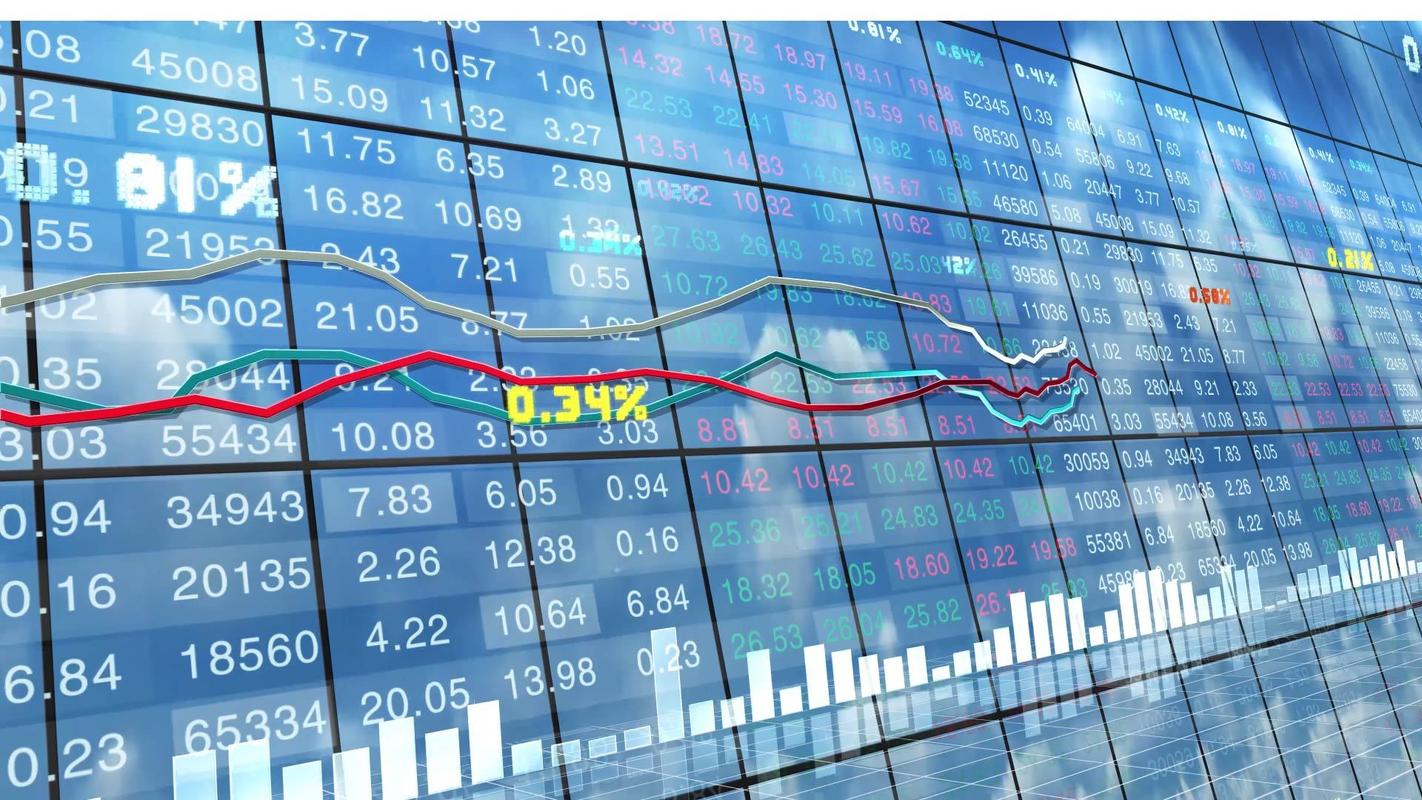


发布评论